[ 오피스의 神 ]
‘나만 알고 싶은’ 파워포인트 작업을 돕는 유용한 사이트 Best 4
파워포인트를 A부터 Z까지 스스로 만들 수도 있겠지만 전문 사이트의 도움을 받으면 더욱 효과적으로, 더욱 세련되게, 더욱 쉽게 작업이 가능합니다. 이제부터 소개해드릴 사이트들을 알게 되는 순간, 장표를 만들 때마다 항상 사이트에 접속하는 여러분을 발견하게 될 겁니다. 참고로 오늘 소개드리는 사이트는 모두 해외 사이트로서 브라우저는 ‘크롬’을 권장하며 검색 시 영어로 검색해야 합니다.
1. Flaticon
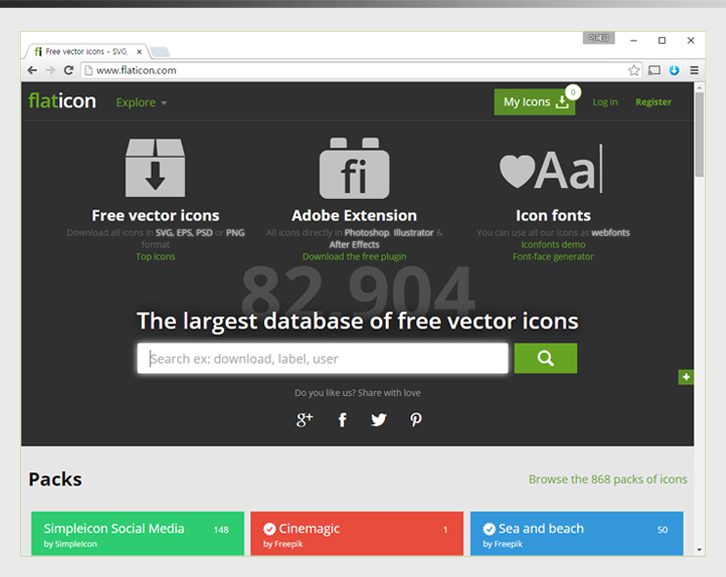
처음 소개드릴 사이트는 픽토그램 사이트입니다. 사이트 접속 후 원하는 검색어를 영어로 검색해주세요. ‘oil’이라고 검색해보겠습니다.
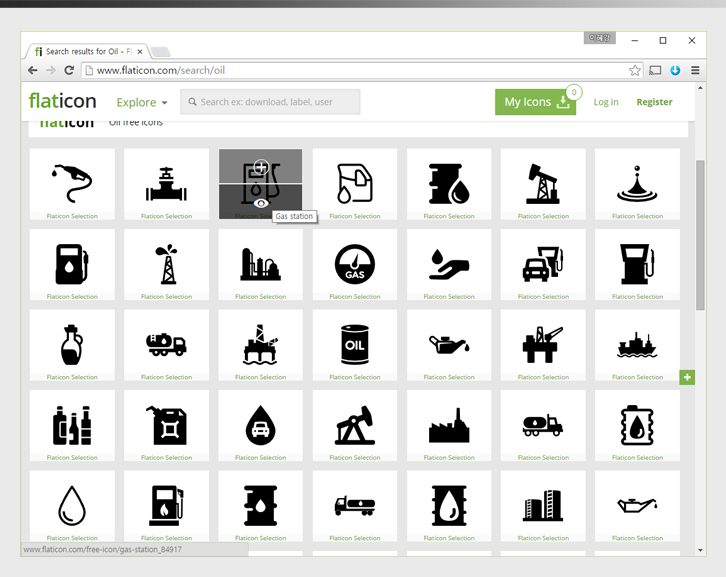
기름에 관련된 다양한 픽토그램이 나왔습니다. 맘에 드는 픽토그램에서 마우스 커서를 가까이 대면 눈 모양 아이콘이 생길 텐데요. 이것을 클릭해주세요.
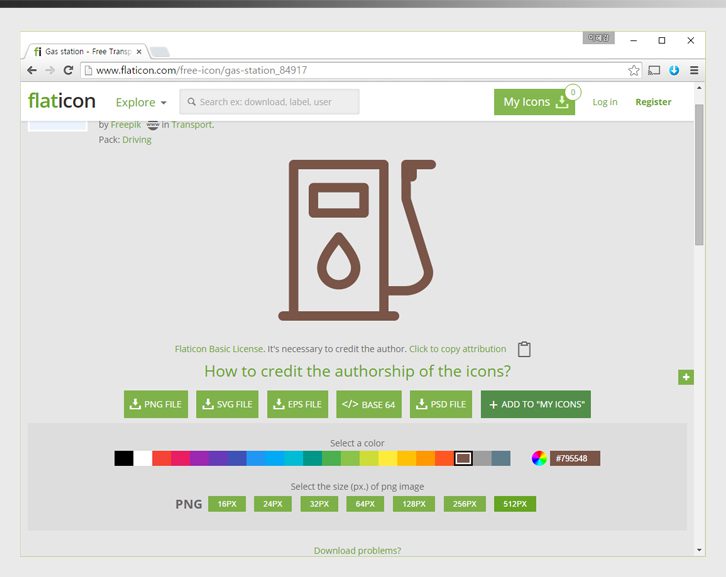
다양한 파일의 형식이 제공되고 있어 활용하기 좋고, ‘PNG(그림파일)’를 선택하면 색상을 선택할 수도 있습니다. 제안된 색상에서 선택할 수도 있고, 색상 코드를 직접 입력해 원하는 색상으로도 바꿀 수 있어요. 색상을 결정했다면 사이즈 중에서 512px을 선택 후 다운로드 해주세요. (당연히 사이즈가 큰 것이 편집하기 좋겠죠?) Tip) 만약 PNG 파일 선택 시 색상을 고르는 화면이 없거나, 다운로드가 되지 않는다면 브라우저 호환성 때문입니다. 구글에서 제공하는 브라우저인 ‘크롬’을 설치한 후 크롬에서 다운로드 받아주세요.
2. Graphicriver
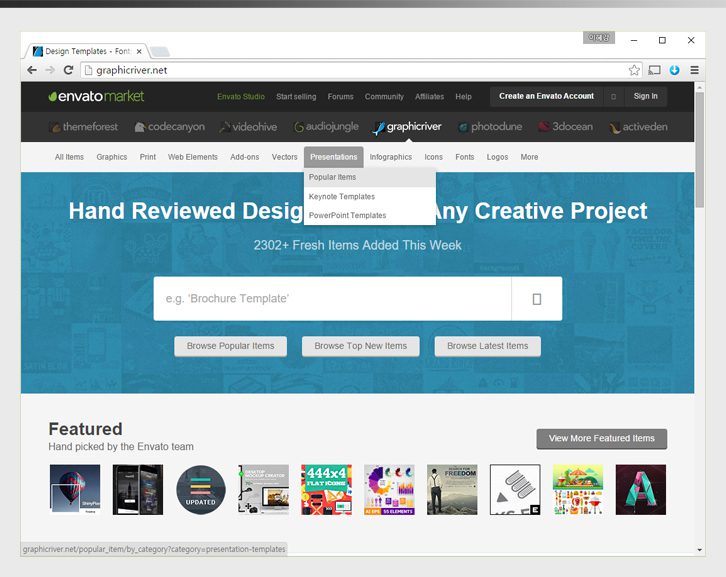
파워포인트 만들 때 레이아웃, 색감 등에 대해 고민 많이 하시죠? 잘 만들어진 템플릿을 볼 수 있는 사이트가 있답니다. 유료 사이트이긴 하지만 겁먹지 마세요. 참고만 할거니까요! 사이트에 접속한 후, [graphicriver]-[Presentations]-[Popular Items] 순서대로 선택해주세요.
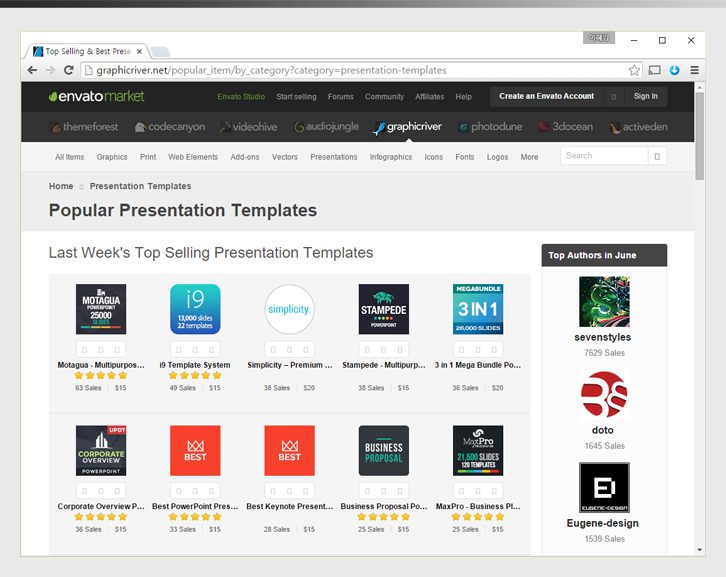
다양한 템플릿이 보이시죠. 맘에 드는 느낌으로 먼저 선택해보겠습니다.
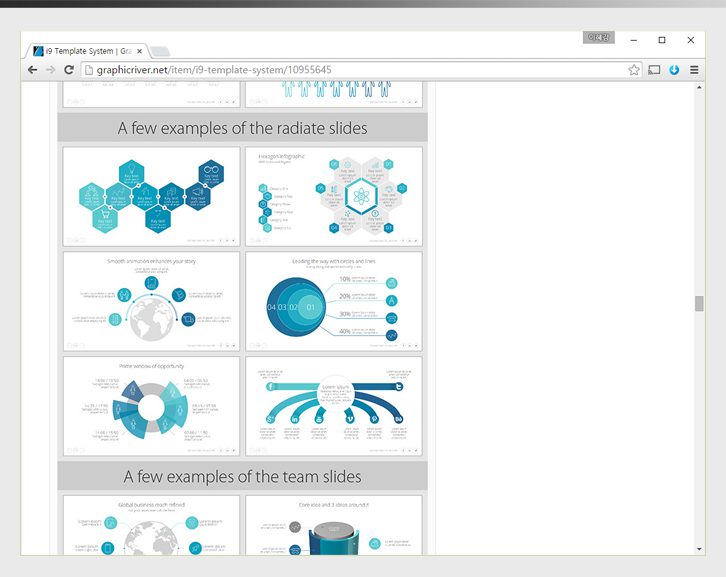
선택을 하니 많게는 6만 슬라이드, 적게는 3천개 정도의 다양한 슬라이드를 볼 수 있어요. 파워포인트를 만져본 경험이 있는 분들이라면 따라 만들만한 레이아웃도 꽤 많답니다. 실제로 한번 제작해보겠습니다. 먼저 [PrtSc]키를 눌러 따라 하고 싶은 슬라이드를 복사해주세요.
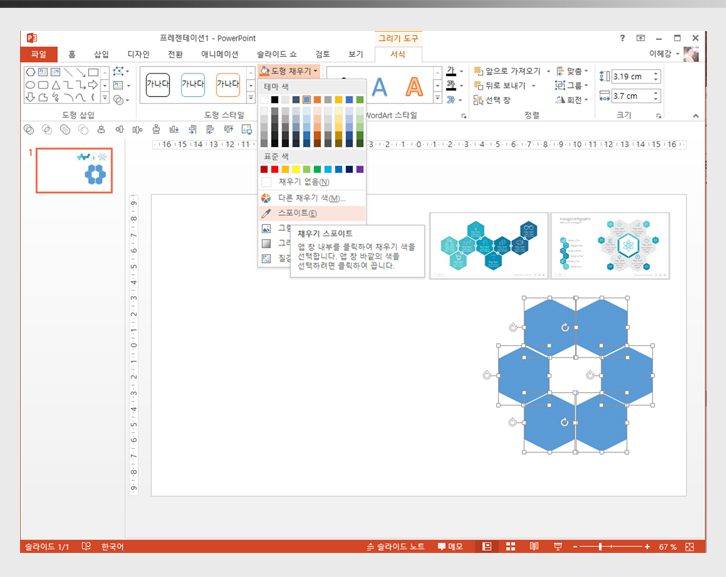
파워포인트를 실행 후, 붙여넣기(Ctrl+C)를 하고, [서식]-[자르기]를 통해 필요한 이미지만 남겨주세요. 여기에서는 육각형 6개를 배치한 것을 참고해서 만들어보겠습니다. [삽입]-[도형]-[육각형]을 선택 해 캡처 화면과 같이 육각형을 배치해주세요. Graphicriver에서 본 슬라이드에서 레이아웃을 참고할 수도 있지만, 색감도 참고할 수 있습니다. 육각형을 모두 선택한 후 [서식]-[도형 채우기]에서 [스포이트]를 선택한 후, 가져온 이미지의 육각형 회색을 선택해주세요.
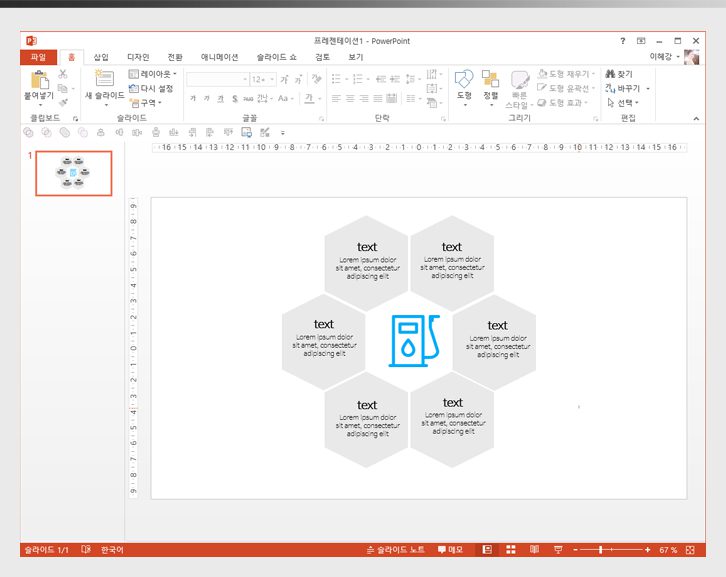
이미지의 색과 동일한 색으로 육각형이 변경된답니다. [서식]-[도형 윤곽선]에서 [윤곽선 없음]을 선택하면 깔끔한 육각형이 완성됩니다. Flaticon에서 받은 픽토그램과 텍스트를 Graphicriver에서 본 레이아웃처럼 배치해주세요. 어렵지 않게 기존에 작업하지 않았던 레이아웃으로 파워포인트를 만들었습니다. 레이아웃, 색감에 대한 참고가 필요하다면 유용한 사이트가 될 것입니다.
3. Subtle Patterns
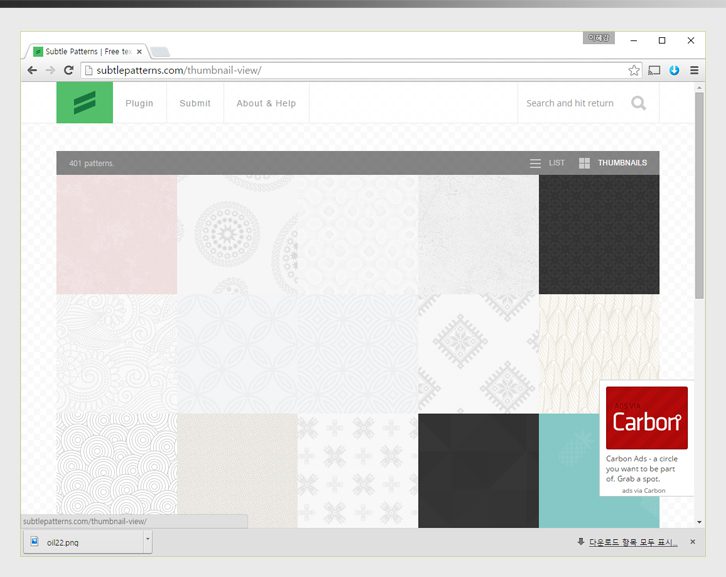
배경이 뭔가 심심해 패턴을 넣고 싶다거나 할 때 활용하면 좋은 사이트입니다. 사이트 접속 후, 오른쪽 상단의 [THUMBNAILS]를 선택하면 그림과 같이 작은 이미지로 볼 수 있어 선택하기 좋답니다.
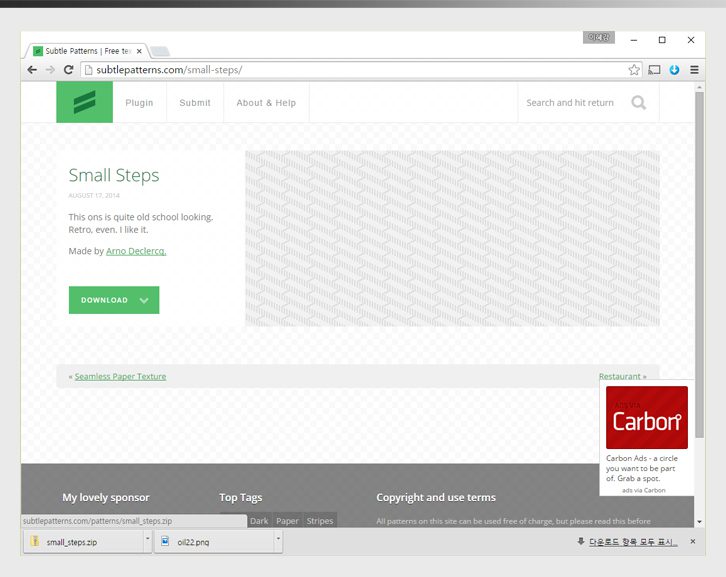
맘에 드는 패턴을 발견했다면 선택 후, [Download]를 눌러 다운로드 받아주세요.
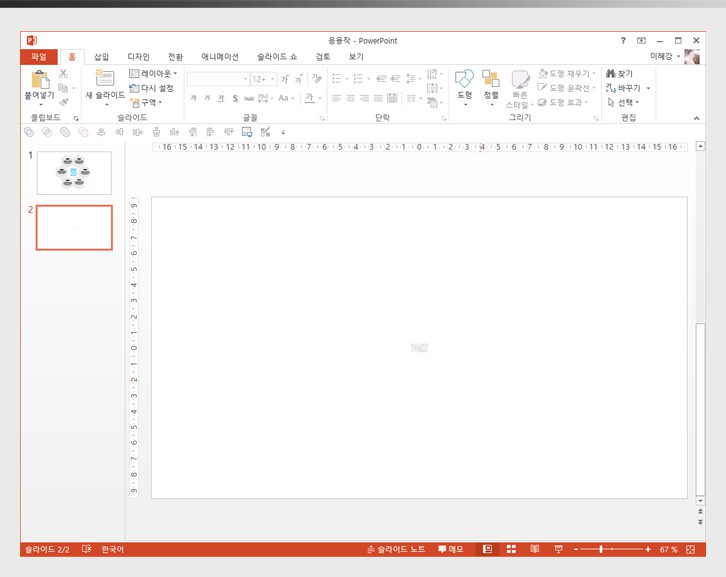
다운로드 받은 패턴을 파워포인트에 불러오니 크기가 너무 작죠? 하지만 방법이 있습니다. 먼저 빈 슬라이드에서 [우클릭]-[배경서식]을 선택해주세요.
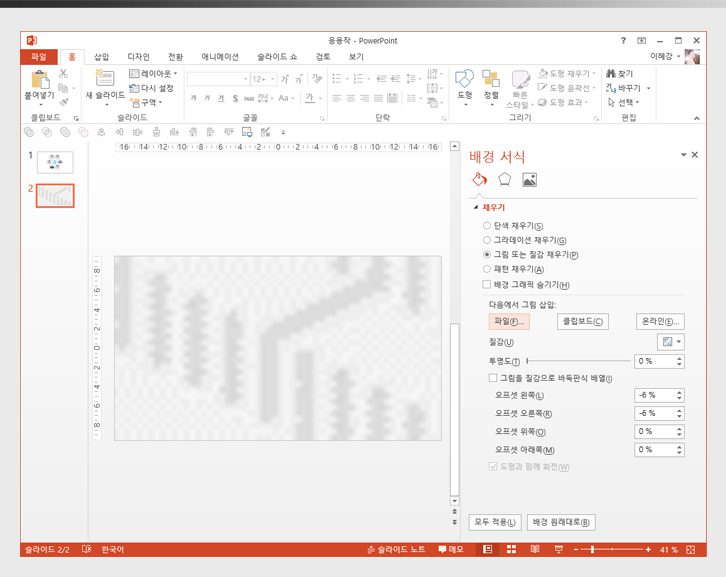
[배경서식]에서 [그림 또는 질감 채우기]를 선택하고 [다음에서 그림 삽입]-[파일]에서 다운로드 받은 패턴을 불러와주세요. 패턴이 슬라이드를 가득 채우면서 늘어났죠?
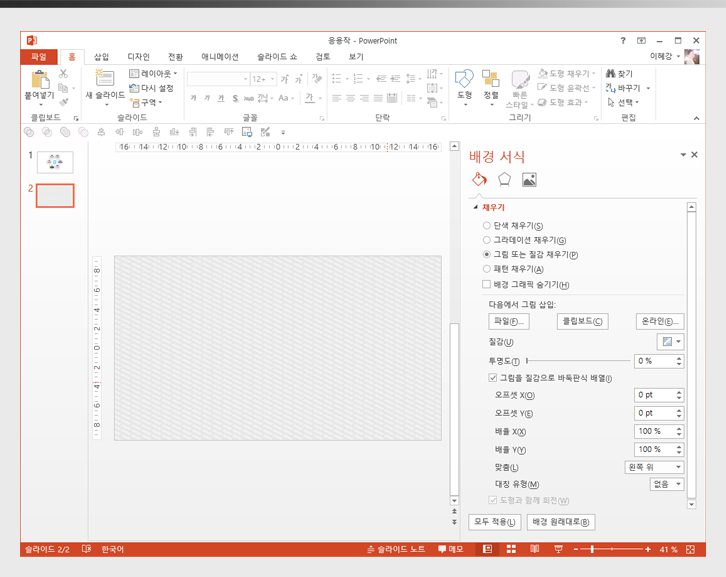
[그림을 질감으로 바둑판식 배열]을 체크해주세요. 크기가 작은 패턴이었지만 바둑판식 배열을 통해 하나의 패턴이 완성되었습니다.
4. HanZi
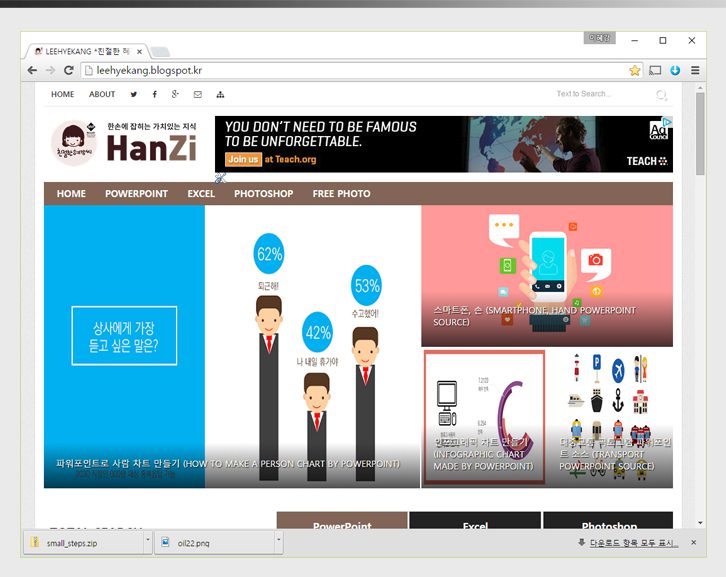
이 사이트는 해외에서 발견한 유료 자료들을 파워포인트에서 바로 활용할 수 있도록 도형으로 변형해 올려둔 사이트입니다. 오른쪽 상단 검색바를 통해 원하는 아이콘을 다운로드 받을 수 있습니다.
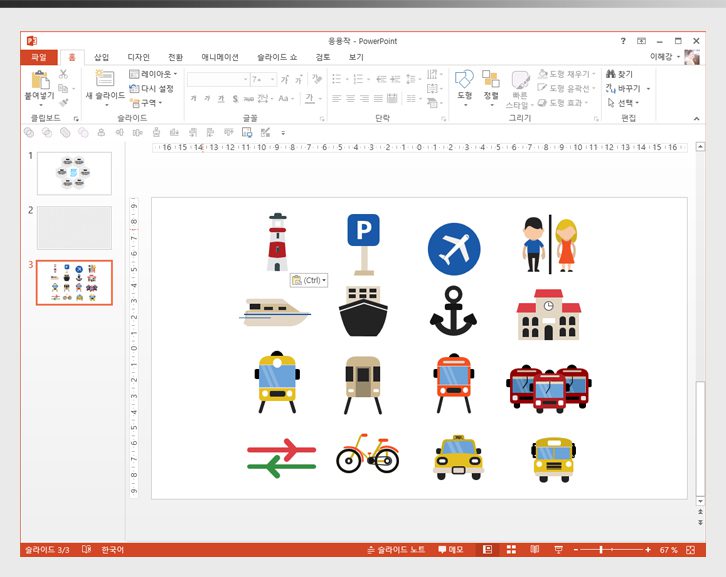
교통수단과 관련하여, 다운로드 받은 파일입니다. 그냥 봤을 때는 그냥 이미지라고 생각하겠지만 사실 도형으로 이루어져있습니다.
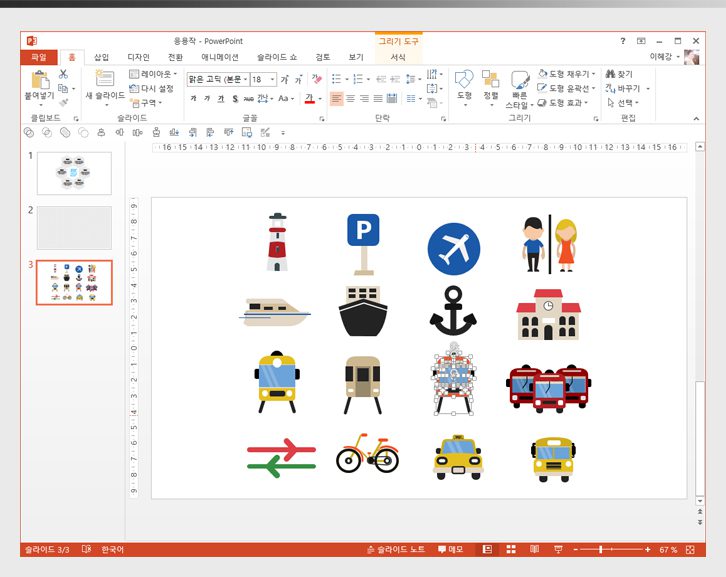
맘에 드는 아이콘을 선택한 후 그룹설정해제(Ctrl+Shift+G)를 누르면 도형들이 모두 해체 됩니다.
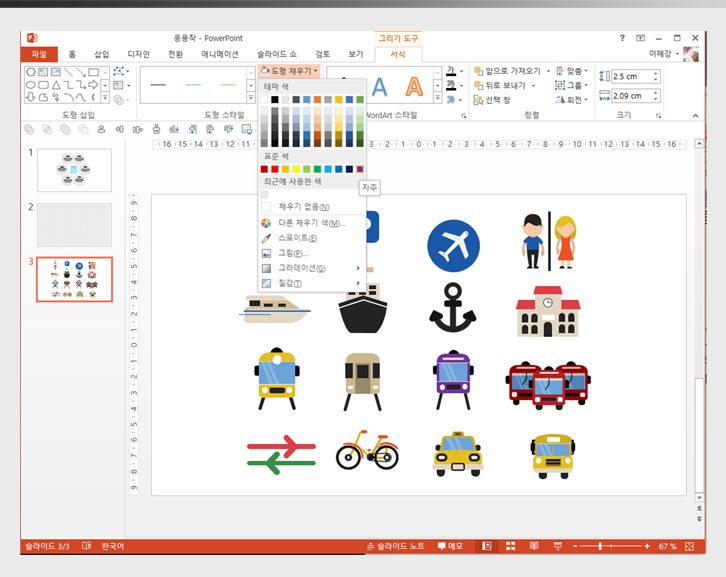
색을 변경하고 싶은 부분을 선택한 후 [서식]-[도형 채우기]에서 색을 직접 변경해서 사용할 수 있기 때문에 파워포인트 색 콘셉트에 맞게 바로 사용할 수 있습니다.
위에 소개된 4개의 사이트만 알고 있어도 파워포인트 만들 때 정말 든든하겠죠! 파워포인트 만들 때 어떻게 디자인해야 할지 고민된다면 주저 없이 위 사이트들을 방문해 보세요. 당신의 성공적인 PPT작성을 기원합니다.


